Skelbimas
 Pagal „Linux“ yra du skirtingi diegimai „Java“ kuriuos galima naudoti. Atvirojo kodo įvairovė, į kurią pagal nutylėjimą įeina dauguma platinimų, yra žinoma kaip OpenJDK. Kitas sprendimas, kuris pagal nutylėjimą neįtrauktas į daugumą platinimų dėl savo nuosavybės pobūdžio, yra „Oracle Java“ (anksčiau „Sun Java“). Abi jos veikia labai gerai, išskyrus tai, kad „Oracle Java“ gali turėti dar keletą pataisų. Kalbant apie pagrindinę bazę, jie yra 98–99% vienodi.
Pagal „Linux“ yra du skirtingi diegimai „Java“ kuriuos galima naudoti. Atvirojo kodo įvairovė, į kurią pagal nutylėjimą įeina dauguma platinimų, yra žinoma kaip OpenJDK. Kitas sprendimas, kuris pagal nutylėjimą neįtrauktas į daugumą platinimų dėl savo nuosavybės pobūdžio, yra „Oracle Java“ (anksčiau „Sun Java“). Abi jos veikia labai gerai, išskyrus tai, kad „Oracle Java“ gali turėti dar keletą pataisų. Kalbant apie pagrindinę bazę, jie yra 98–99% vienodi.
Ubuntu ir Arka Kaip įdiegti „Arch Linux“ kompiuteryje [1 dalis]Per porą mėnesių čia, „MakeUseOf“, keletą kartų paminėjau „Arch Linux“ (toliau tiesiog vadinamą „Arch“). Tačiau Arka niekada nebuvo čia dengiama, todėl žmonių vis tiek gali būti šiek tiek ... Skaityti daugiau leis jums lengvai įdiegti bet kurį diegimą Fedora „Linux“ tapo geriau su „Fedora 16 Beta“ platinimu„Linux“ distribucijos tobulėjo sparčiai didėjant, ir šie patobulinimai pastebimi naujausiuose beta versijose. „Fedora“, vienas iš pavyzdinių platintojų, gabenančių „GNOME 3“, nesiskiria ir turėtų ... Skaityti daugiau
vartotojai turės šiek tiek sunkesnį laiką (bent jau kai reikia įdiegti „Oracle Java“). Šis straipsnis turėtų išaiškinti bet kokią painiavą, kaip tai padaryti, įskaitant keletą patarimų ir gudrybių, kuriuos atradau 64 bitų vartotojams.„OpenJDK“ diegimas („Easy“)

Įdiegti OpenJDK diegimą iš tikrųjų yra gana paprasta. Norėdami gauti visas „Java“ funkcijas, turėtumėte paleisti šią komandą ir įdiegti reikalingus paketus, jei jie dar neįdiegti:
„sudo yum“ įdiegti „icedtea-web java-1.6.0-openjdk“
. Tai įdiegia „Java Runtime Environment“ ir reikalingus naršyklės papildinius, kad gautumėte pilną veikiančią „Java“ sistemą. Taip pat galite įdiegti tuos du paketus naudodami paketų tvarkytuvę.
„Oracle Java“ diegimas (sunkiau)
Paprasta, tiesa? Deja, atrodo, kad kai kurioms „Java“ programoms reikalinga „Oracle Java“, kad jos tinkamai veiktų, nors ne visi turi šią problemą. Aš padalinsiu tai į dvi dalis: vieną 32 bitų vartotojams ir kitą 64 bitų vartotojams. Tada galite praleisti skyrių, kuris netaikomas jūsų sistemai.
Failų atsisiuntimas
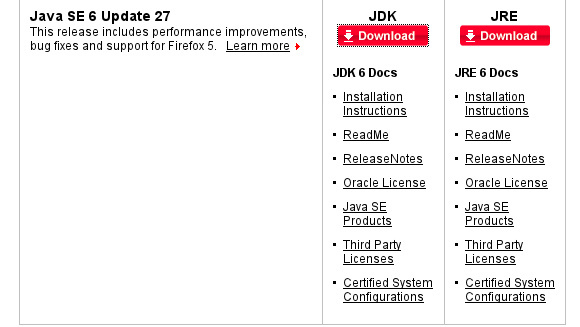
Prieš išskaidydami į atskirus kelius, visi vartotojai gali bent jau atsisiųsti reikalingus failus. 32 bitų vartotojai gali atsisiųsti JRE iš čia arba 32 bitų JDK iš čia, o 64 bitų vartotojai turėtų pasirinkti tik 64 bitų JDK (paaiškinsiu, kodėl vėliau). Įsitikinkite, kad atsisiųsdami failą pasirinkote tą, kuriame konkrečiai paminėtas RPM, kurį naudoja „Fedora“. Paprastumo dėlei išsaugokite atsisiųstą failą aplanke Atsisiuntimai. Be to, kol kas rekomenduoju vis tiek naudoti „Java 6“ paketus, tokius kaip „6u27“ šio straipsnio metu, o ne „Java 7“, nes jis vis dar yra per naujas.
Montavimas
Jei norite paleisti sąranką, turėsite atidaryti terminalą ir paleisti
„chmod + x“ //Downloads/
prie failo pridėti vykdomuosius leidimus, o tada paleiskite jį paprasčiausiai paleisdami jį įvesdami
/home//Downloads/
. Nepamirškite pakeisti
Konfigūracija
Sveikiname! „Oracle Java“ jau įdiegta jūsų sistemoje! Tačiau jūs vis dar esate keli žingsniai nuo to, kad galėtumėte iš tikrųjų ja naudotis. Turime sukurti daugybę simbolinių nuorodų keliose vietose, kad sistema galėtų tinkamai naudotis. Atminkite, kad šios komandos mini tokius aplankus kaip „jre1.6.0_27“ arba „jdk1.6.0_27“, kurie nurodo 6u27 versiją. Jei atsisiuntėte kitą versiją, tarkim, 6u29, turėsite tinkamai redaguoti kelią.
32 bitų JRE
Jei pasirinkote 32 bitų JRE, turėsite įvesti šias komandas tokia tvarka:
„sudo“ alternatyvos - įdiegti / usr / bin / „Java java“ /usr/java/jre1.6.0_27/bin/java 20000
sudo alternatyvos --install / usr / bin / javaws javaws /usr/java/jre1.6.0_27/bin/javaws 20000
„sudo“ alternatyvos - įdiegti /usr/lib/mozilla/plugins/libjavaplugin.so libjavaplugin.so /usr/java/jre1.6.0_27/lib/i386/libnpjp2.so 20000
32 bitų JDK
Jei pasirinkote 32 bitų JDK, turėsite įvesti šias komandas tokia tvarka:
„sudo“ alternatyvos - įdiegti / usr / bin / java java /usr/java/jdk1.6.0_27/jre/bin/java 20000
sudo alternatyvos --install / usr / bin / javaws javaws /usr/java/jdk1.6.0_27/jre/bin/javaws 20000
„sudo“ alternatyvos - įdiegti /usr/lib/mozilla/plugins/libjavaplugin.so libjavaplugin.so /usr/java/jdk1.6.0_27/jre/lib/i386/libnpjp2.so 20000
„sudo“ alternatyvos --install / usr / bin / javac javac /usr/java/jdk1.6.0_27/bin/javac 20000
„sudo“ alternatyvos - įdiegti / usr / bin / jar jar /usr/java/jdk1.6.0_27/bin/jar 20000
64 bitų JDK
Per asmeninę patirtį aš sužinojau, kad 64 bitų vartotojams teks daryti keletą dalykų kitaip. Paprašiau atsisiųsti 64 bitų JDK, o ne 64 bitų JRE, nes JDK apima veikiančią „Java Web Start“ programą, o JRE nėra. Be to, turėsite naudoti keletą gudrybių, kad tai atliktumėte. Todėl naudokite šias komandas tokia tvarka:
„sudo“ alternatyvos - įdiegti / usr / bin / java java /usr/java/jdk1.6.0_27/jre/bin/java 20000
„sudo“ alternatyvos - įdiegti /usr/lib64/mozilla/plugins/libjavaplugin.so libjavaplugin.so.x86_64 /usr/java/jdk1.6.0_27/jre/lib/amd64/libnpjp2.so 20000
„sudo“ alternatyvos --install / usr / bin / javac javac /usr/java/jdk1.6.0_27/bin/javac 20000
„sudo“ alternatyvos - įdiegti / usr / bin / jar jar /usr/java/jdk1.6.0_27/bin/jar 20000
sudo ln -s /usr/java/jdk1.6.0_27/jre/javaws/javaws / etc / alternatives / javaws
sudo ln -s / etc / alternatives / javaws / usr / bin / javaws
Tai, ką šios komandos daro skirtingai, yra įdiegti 64 bitų naršyklės papildinį, o ne 32 bitų papildinį kaip taip pat naudokite kitą būdą, kaip sukurti reikiamas nuorodas „Java“, nes kitas būdas neveikė aš.
Paskutiniai žingsniai

Paskutinis, bet ne mažiau svarbus dalykas - turėsite redaguoti failą ir įtraukti jį į teksto eilutę. Norėdami tai padaryti, galite atidaryti savo mėgstamą teksto rengyklę ir pakeisti / home /
## eksportuoti JAVA_HOME JDK ## eksportuoti JAVA_HOME = "/ usr / java / jdk1.6.0_27"
Jei įdiegėte JRE, pridėkite:
## eksportuoti JAVA_HOME JRE ## eksportuoti JAVA_HOME = "/ usr / java / jre1.6.0_27"
Išvada

„Java“ pagaliau buvo tinkamai įdiegta ir sukonfigūruota! Dabar turėtumėte galėti naudoti „Java“ visur, kur jums gali prireikti, įskaitant „Firefox“. Jei naudojate kitą naršyklę, iš „Firefox“ vietos galite sukurti nuorodą į savo naršyklės papildinių aplanką. Nors tai gana didelis darbas, jis ilgainiui atsiperka.
Kas jums labiau patinka, OpenJDK ar Oracle Java? Ar norėtumėte pamatyti „Oracle“ visiškai atvirojo kodo „Java“ ir prižiūrėti vieną bendrą diegimą? Kodėl ar kodėl ne? Praneškite mums komentaruose!
Danny yra Šiaurės Teksaso universiteto vyresnysis, kuris naudojasi visais atvirojo kodo programinės įrangos ir „Linux“ aspektais.